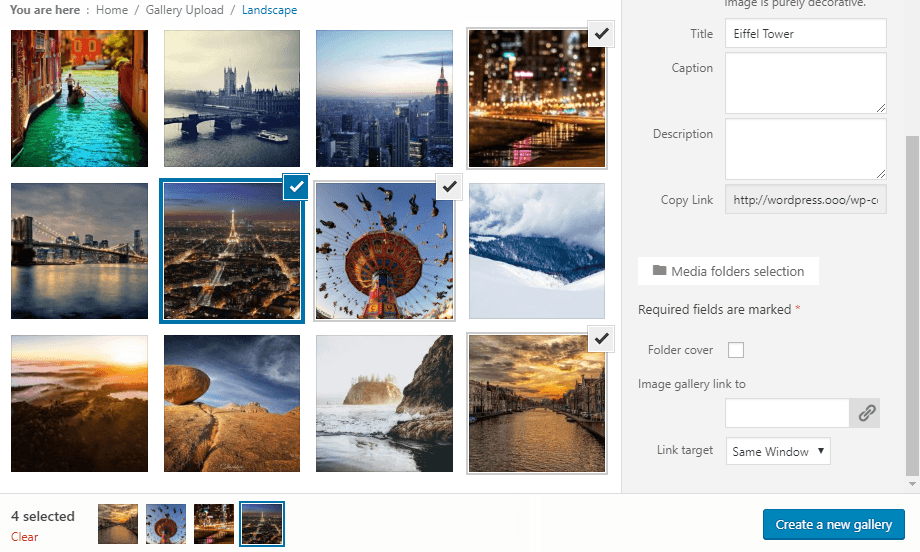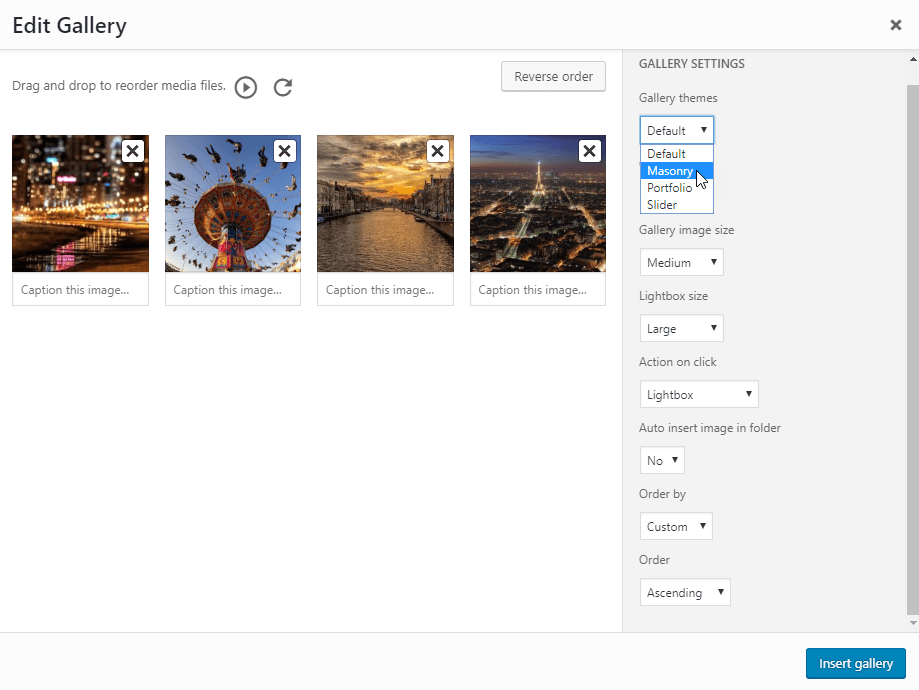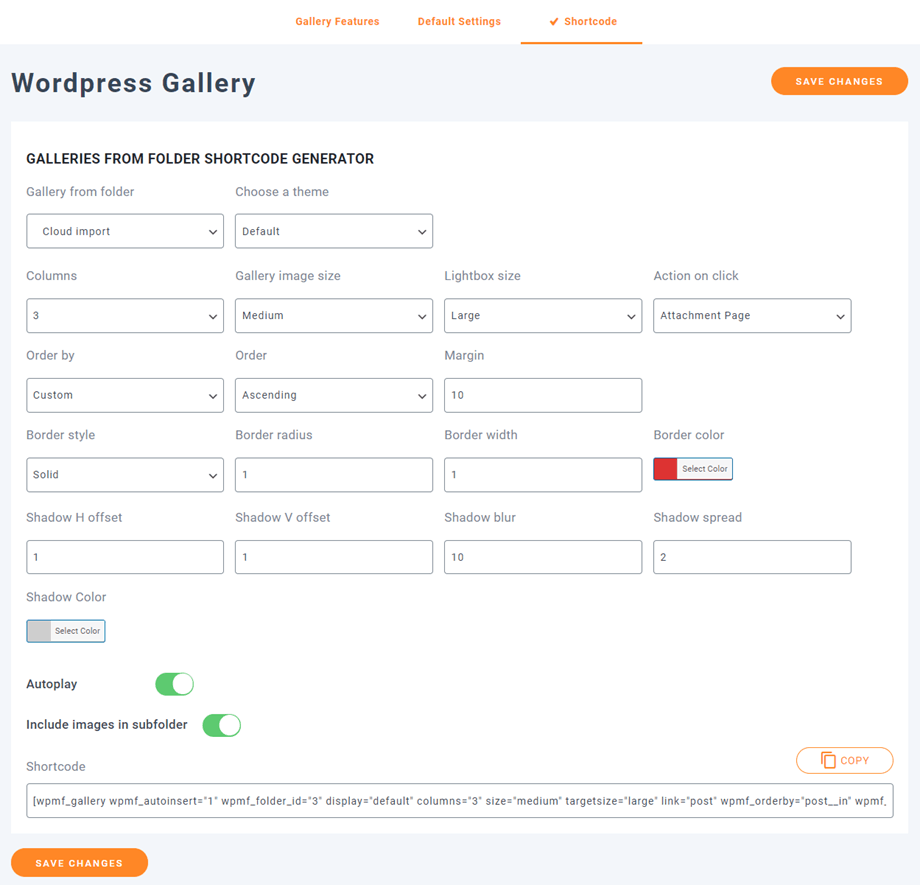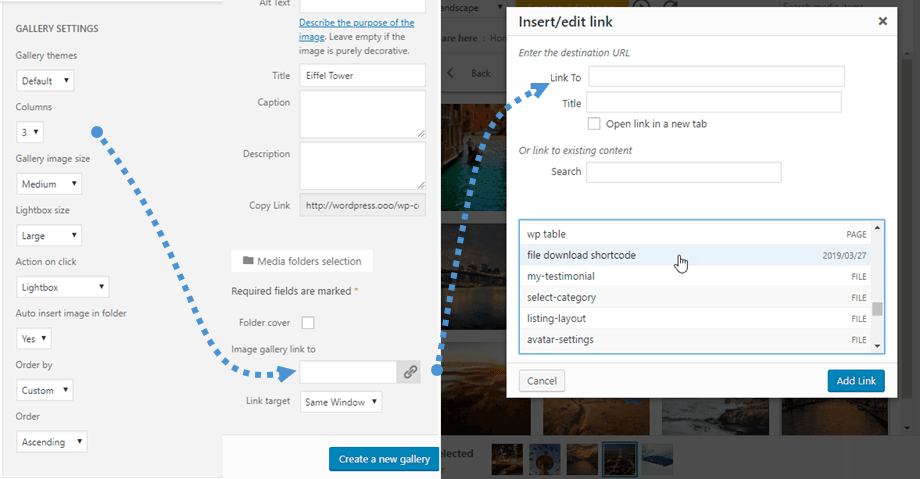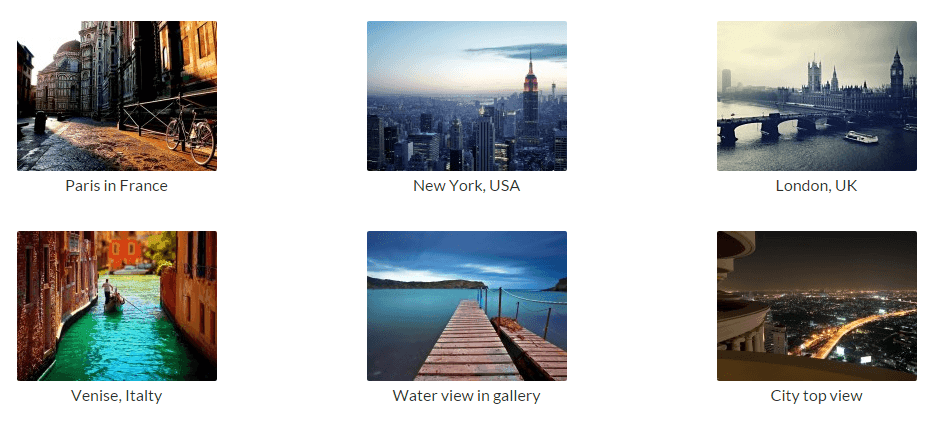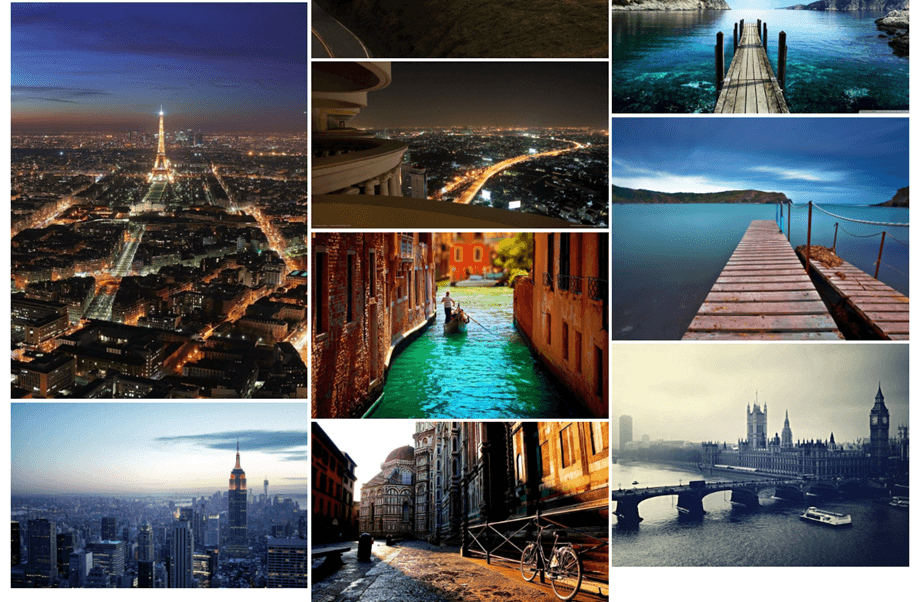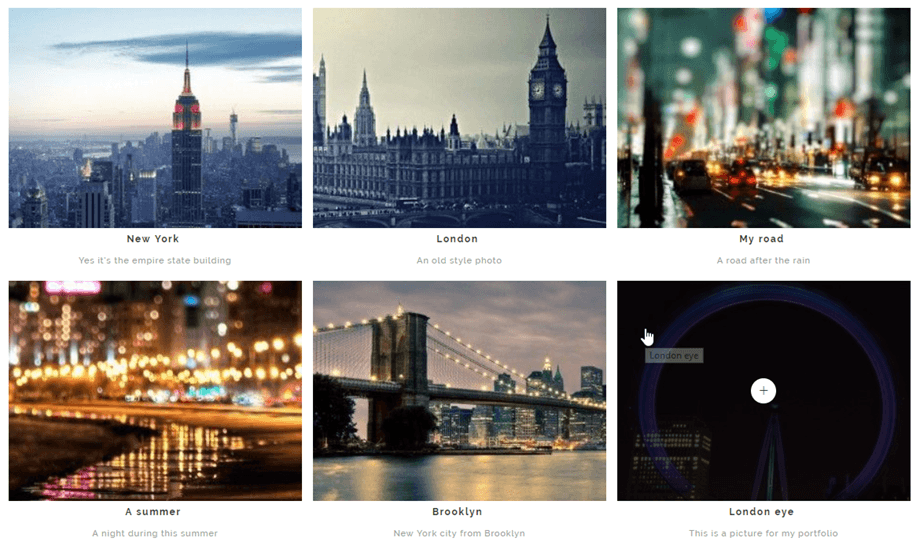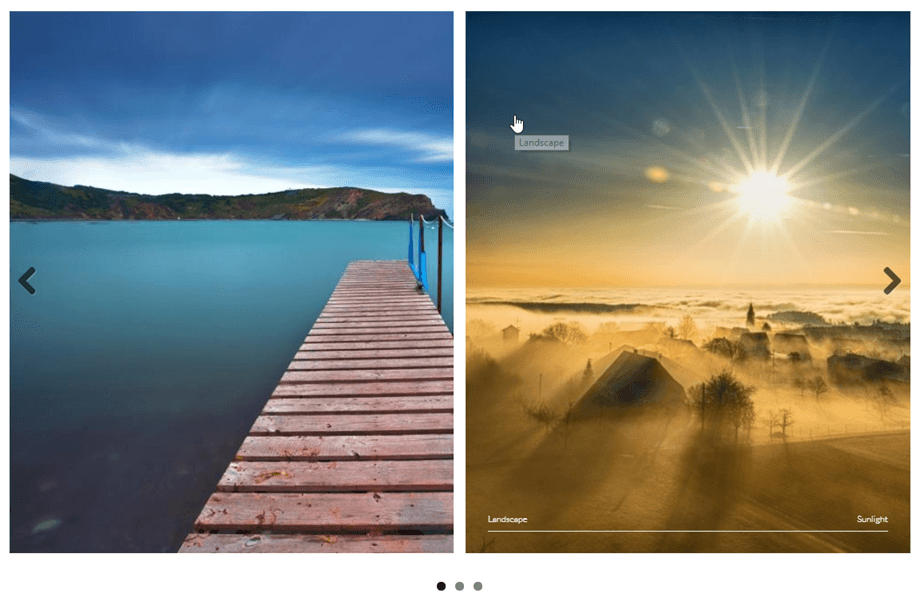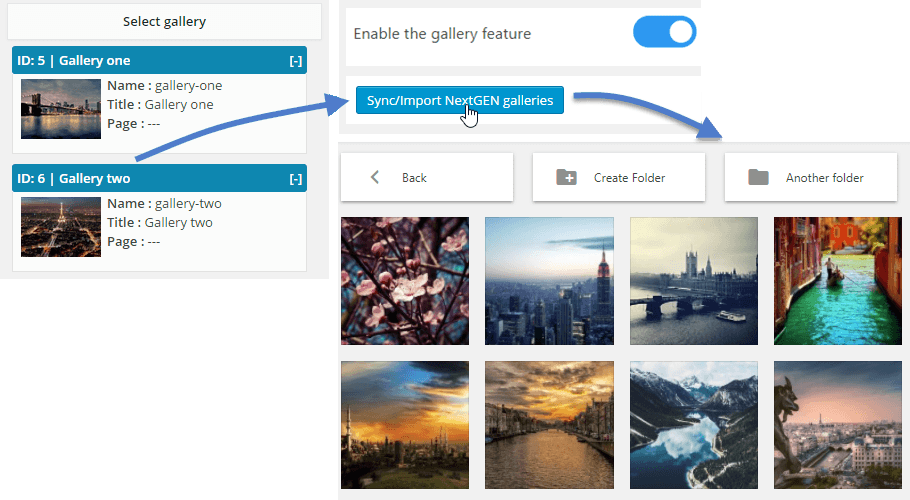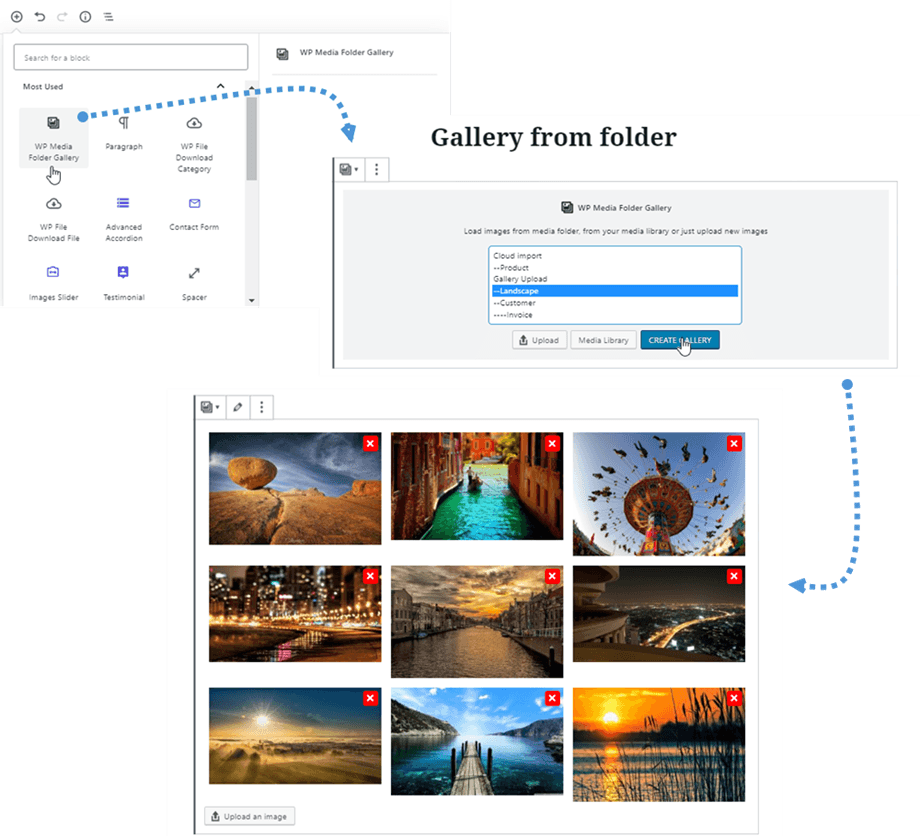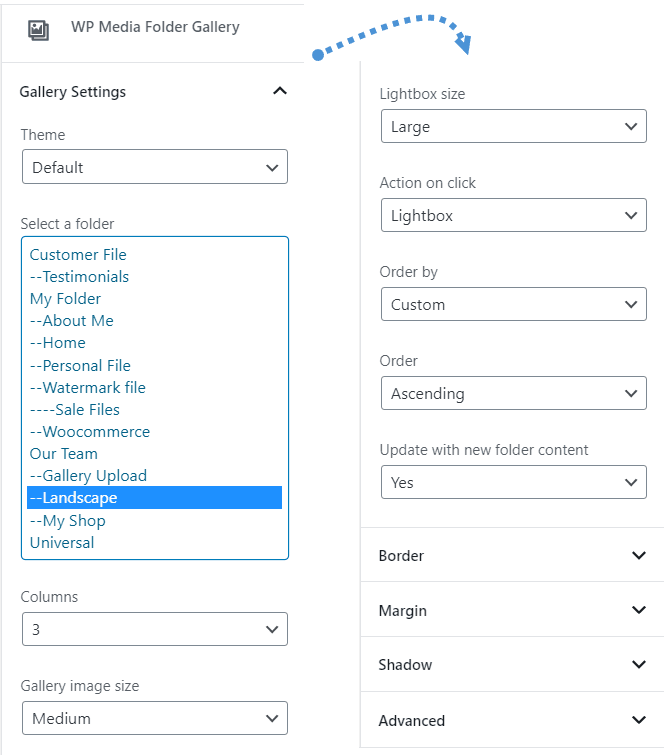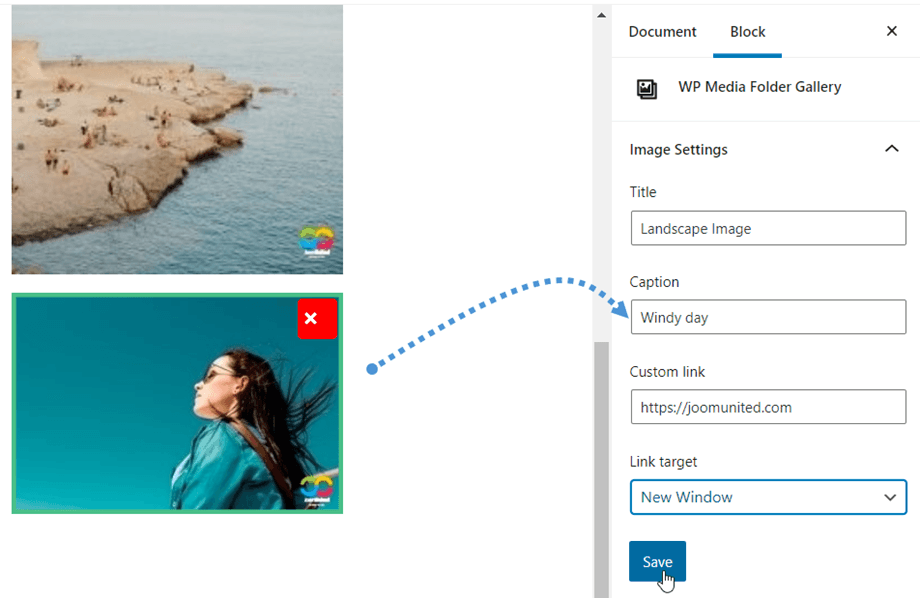WP Media Folder: WordPress Galleries from Folder
1. Maak een galerij
WordPress heeft een native ingebouwde galerijfunctie. We hebben ervoor gekozen om een verbetering van deze functie aan te bieden op basis van de mappen. U kunt galerijen maken van mappen of van een selectie van afbeeldingen. Ga naar 6. Galerijblok in Gutenberg als je de Gutenberg-editor gebruikt.
Als u een map opent of een afbeelding selecteert, ziet u een knop genaamd Create a gallery from folder. Nadat uw galerij is gemaakt, heeft u naast de standaard WordPress-opties verschillende nieuwe opties, zoals:
- Galerijthema: lay-out voor de galerij
- Columns: een aantal kolommen voor thema
- Miniatuurgrootte van galerijafbeeldingen: een keuze uit het standaardformaat van afbeeldingen in WordPress
- Gallery afbeelding lightbox (groot) formaat
- De actie bij het klikken op een afbeelding: open een lightbox, laad een aparte pagina, doe niets of link naar een aangepaste link (een link kan ook worden gekozen door op een enkele afbeelding te klikken)
- Afbeelding automatisch invoegen: wanneer u een afbeelding in deze map toevoegt, kan deze automatisch aan de galerij worden toegevoegd
- Sorteren op: u kunt afbeeldingen sorteren op datum, titel, aangepast of willekeurig
- Volgorde: oplopend, aflopend
Als u afbeeldingen van slechte kwaliteit ervaart in het geval van een grote miniatuurweergave, bijvoorbeeld een galerij met een grote breedte op 2 kolommen, raden we u aan een middelgrote of grote afbeelding te laden.
- Om Gallery shortcode te gebruiken, moet je naar Instellingen > WP Media Folder > Wordpress Gallery > Shortcode tab . Na het selecteren van de opties, zie je de shortcode onderaan de pagina.
Hier is de voorbeeldshortcode:
[galerij wpmf_autoinsert = "1" wpmf_folder_id = "8" display = "default" columns = "3" size = "medium" targetsize = "large" link = "file" wpmf_orderby = "post__in" wpmf_order = "ASC" gutterwidth = " 10 "border_style =" solid "img_border_radius =" 10 "border_width =" 1 "border_color =" # dd3333 "img_shadow =" 1px 1px 10px 2px #cecece "autoplay =" 1 "]
- Kenmerken:
+ 'wpmf_autoinsert': 1,
+ 'wpmf_folder_id': ID van map,
+ 'display': standaard || slider || portfolio || masonry ,
+ 'columns': 1 -> 9,
+ 'size': grootte van afbeelding,
+ 'targetsize': grootte van lightbox-afbeelding,
+ 'link': bestand || bericht || geen || aangepast, // gebruik 'bestand' als lightbox wil worden weergegeven bij klikken op afbeelding
+ 'wpmf_orderby': post__in || rand || titel || datum,
+ 'wpmf_order': ASC || DESC,
+ 'gutterwidth': opvulling tussen afbeeldingen (px),
+ 'border_style': solide || gestippeld || gestippeld, ....
+ img_border_radius (px), border_width (px), border_color,
+ img_shadow: schaduw omvat H-offset, V-offset, vervaging, spreiding (px) en kleur,
+ 'autoplay': 1 || 0 // schuifregelaar voor automatisch afspelen,
+ 'include_children': 1 || 0 // afbeeldingen opnemen in submappen
2. Voeg aangepaste koppelingen toe aan galerijafbeeldingen
U kunt aangepaste afbeeldingen per afbeelding in de galerij definiëren, wat erg handig kan zijn als u een homepaginalay-out moet maken op basis van een galerij die doorverwijst naar pagina's of berichten.
Klik tijdens het bewerken van galerijen op een afbeelding en bekijk de opties in de rechterkolom.
U kunt een interne of externe link naar deze afbeelding definiëren met behulp van de standaard linkmanager van WordPress. U kunt ook het doel definiëren waar de link wordt geopend als hetzelfde venster of een nieuw venster (nieuw tabblad).
3. Galerijthema's
De eerste galerijoptie is de themakeuze. Het standaardthema is een verbetering van het standaardthema van WordPress, waardoor u lichtbakken naar afbeeldingen krijgt.
Masonry toont een muur met afbeeldingen met een vaste breedte en vloeiende hoogte.
Portfolio-thema is een stijlvolle galerij met zweefeffecten, titels en bijschriften.
Het sliderthema is een horizontale slider met titel en bijschriften.
4. Afbeeldingsopties
Elke afbeelding heeft enkele opties in een galerij. Klik op een afbeelding om ze te zien.
- Titel en bijschrift kunnen in de galerij worden weergegeven, afhankelijk van het thema dat je hebt gekozen
- Link waarmee u bijvoorbeeld lightboxen aan afbeeldingen kunt toevoegen of aangepaste links naar individuele afbeeldingen in een galerij kunt toevoegen - de WordPress linkmanager helpt u daarbij
- Linkdoel kan bepalen of de link in hetzelfde venster of in een nieuw venster wordt geladen
In elke galerij kunt u uw afbeeldingen bestellen door:
- Aangepaste volgorde
- Willekeurige volgorde
- Titel
- Datum
5. NextGEN galerij-importeur
WP Media Folder heeft een NextGEN-galerij-importeur. Zodra de plug-in is geïnstalleerd, zal WP Media Folder de installatie van de NextGEN-galerij detecteren en krijgt u een melding om galerijen te importeren.
Elke galerij wordt geïmporteerd als een enkele map met de naam van de galerij als de mapnaam.
6. Galerijblok in Gutenberg
U kunt uw galerijen nu weergeven in de Gutenberg-editor.
Om een galerij in de Gutenberg-editor weer te geven, klikt u op de knop WP Media Folder Gallery in de categorie WP Media Folder . Daarna kunt u de map uit uw media selecteren en vervolgens op de knop Galerij maken klikken. Bovendien kunt u uw eigen galerij maken door afbeeldingen uit uw mediabibliotheek te selecteren of rechtstreeks vanaf uw pc te uploaden.
En dan kunt u de galerij bewerken door bovenaan op de knop Galerij bewerken te klikken of meer afbeeldingen toevoegen door onderaan op de knop Afbeelding uploaden te klikken .
Alle galerijinstellingen staan op het rechterpaneel; bijvoorbeeld: thema, mapselectie, kolommen, lightbox, volgorde, mapinhoud bijwerken ...
Zodra de galerij is gemaakt, kunt u door op een afbeelding te klikken snel de titel, bijschrift, aangepaste link of linkdoel in het rechterpaneel bewerken.